
ちょっとUiPath の「GPT活動」使ってみたーcsvファイル読み込み偏ー
こんにちは!kinです。
この記事はUiPathブログ発信チャレンジ2023サマーの31日目の記事です。
はじめに
4年ぶりに開催された UiPath Freinds わちゃわちゃ会に参加してきました。
まず、UiPath のマーケットプレイスにあるGPT活動を使うと質問と回答がこの設定だけで取り出せるのに感動です。
ただ、この情報もプロフィール追加方法もわかってしまえば簡単ですが、私自身どうしていいかわからなかったことをこのわちゃわちゃ会の参加者のいろんな方のフォローいただき開発できたので感謝の気持ちを込めて書きました。
今回やりたいこと
このイベントへの回答状況や出席者名を下記のようなCSVファイルから
出席者名や参加人数などについて、GPT活動で問いかけてみようと思います。

準備するもの
・テキストデータ
今回は、調整さんの標準でダウンロードしたcsvファイル(chouseisan.csv)を使用してみました。(テキストファイルであればよいようです。)
・UiPath Studio
Uipath Community EditionのStudioバージョン2023.6.1を使用。
・アクティビティの設定
マーケットプレースの「GPT活動」を利用。
パッケージを管理>マーケットプレースで、「InternalLabs.GPT.Activities.1.0.0.」をインストールする。

xamlのGPT活動利用部分
「Ask GPT」アクティビティを使います。
・Ask GPTの「Text」の欄に検証したい内容をテキストにしたものをセット
・「Question List」の欄に質問事項をセット(複数質問したい場合は、”," で区切って登録すると質問の数だけ繰り返し聞いてくれます。)
・回答

補足:Question Listのところは今回ベタ打ちしましたが、
入力ダイアログを使うとリアルでQAが返る感じがします。
但し、質問が的を得てないと回答がnull(空白)で返って来ます。
そこは、回答がnull(空白)なら、「質問を再度変更してください!」などコメント返してあげるように設定するとびっくりしないと思います(回答がない時に設定がおかしいのかと悩んだので、質問を見直しに誘導したい)
Ask gptのプロフィール設定と変数設定
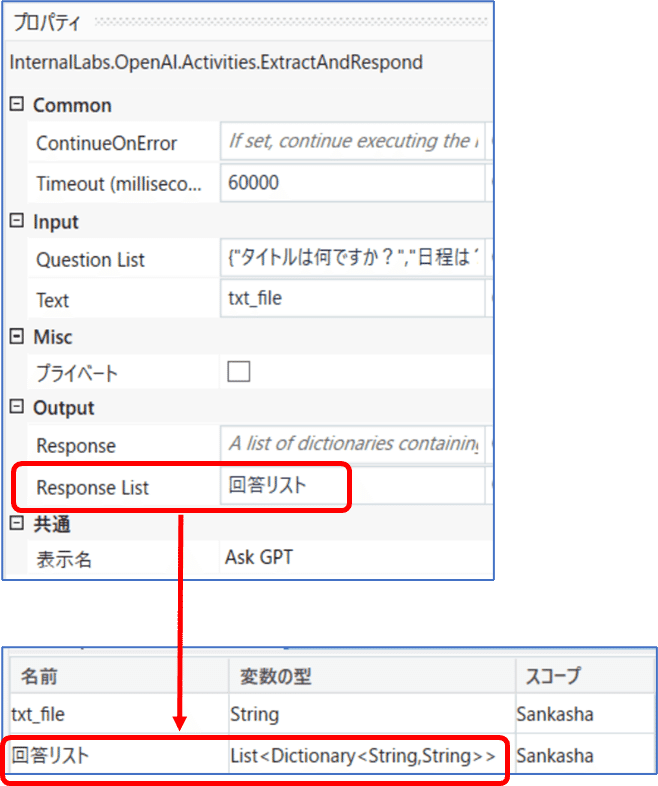

実行してみた

手こずったところ
Ask GPTのOutputのResponse Listに「回答リスト」と設定したのであるが、自動的に変数は、「List<Dictionary<String,String>>」と設定される。
この回答リストからどうやったらAnswerが取れるかがわからなかった。
理由:質問が悪くてAnswerがNullになっていたので、設定が間違っているのかと勘違いしたからである。
解決:繰り返し(コレクションの各要素)を活用、indexに変数「i」を入れて、複数回答にも対応できた。

あとがき
今回わちゃわちゃ会でわからないことをすぐ聞ける、いろんな使い方があることをしり、また、普段やったことのない変数の確認方法や「なぜ答えがないの?」などの素朴な疑問も私がわかるまで説明してくださった方々に感謝です。私も早くアドバイスできる側になれるよう今後も努力しようと思います。
